
Microsoft Defender for Office 365 には「Safe Links」という、メール メッセージなどに含まれる URL やリンクの事前検証を行う機能があります。Exchange Online Protection に既定であるスパム対策等で検知できなかったものも検知できたりするなど、高度なフィッシング対策ができる有用な機能です。
ただ、この機能を利用した人はご存じかと思いますが、唯一のネックがあります。
そう、この設定をするとURLが長くなってしまうんです…。

URLを長くすることでリンク先の事前検証を行っているのですが、企業によっては、長くなることを認めることが出来ず、この機能を利用してないケースもあると思います。
Safe Links 2重の網
実は、Safe Links は2重の網でチェックを行っています。URLの書き換え(長くすること)は1つ目のチェックのためのものです。一方で、URLの書き換え関係なくチェックをする処理もあります。
言うまでもなく、2重の網でチェックしたほうがいいのですが、2つ目のチェックだけでも、使わないよりは使った方がいいですよね。以降にURLを書き換えなしにチェックする処理を利用する手順について記載します。是非、ご利用をご検討くださいませ。
URLを書き換えずに Safe Links を利用する手順
1.Microsoft 365 Defender ポータルにアクセスします
2.「メールとコラボレーション」にある、[ポリシーとルール]-[脅威ポリシー]-[安全なリンク]をクリックします。
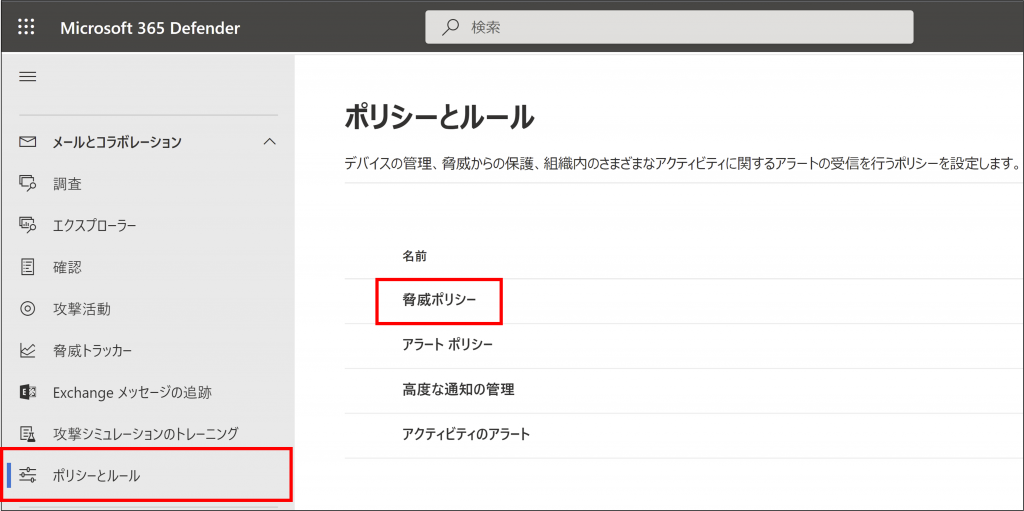
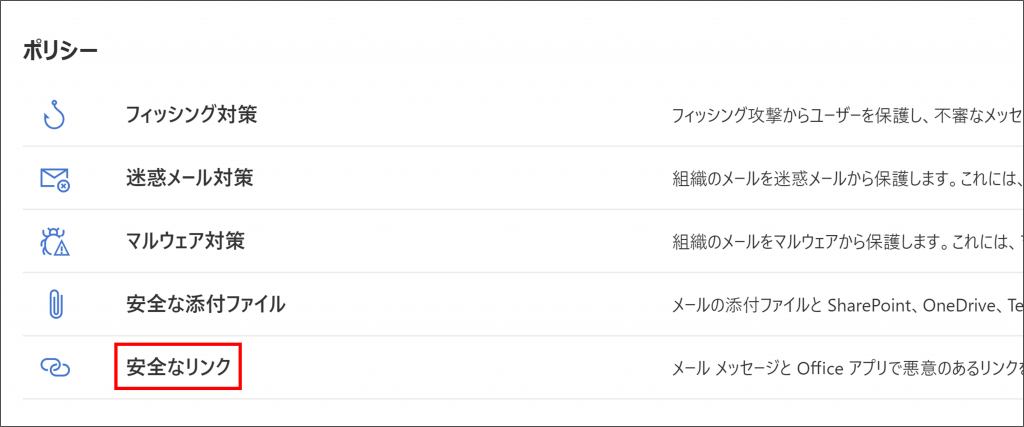
3.[+作成]をクリックします。
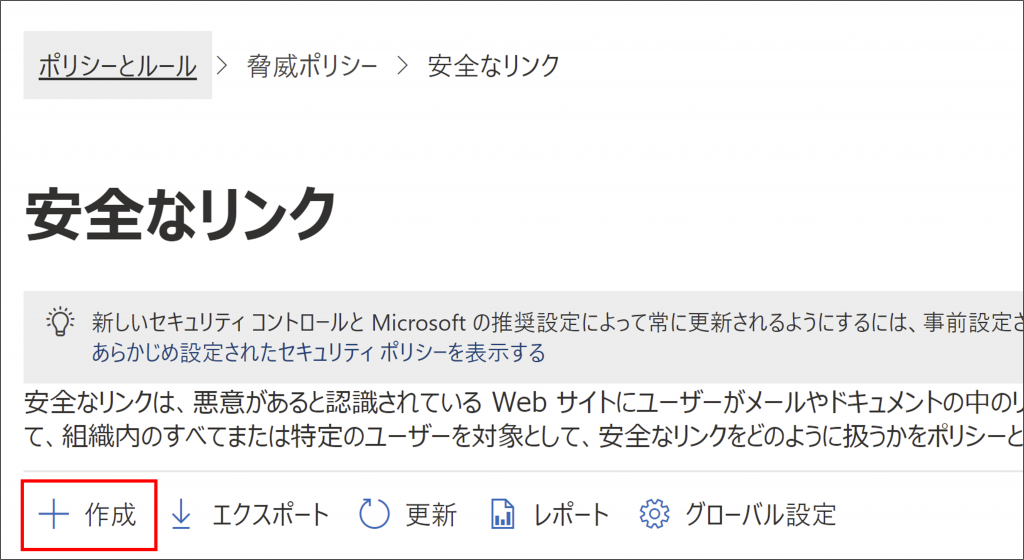
4.「名前」欄に任意の名前を入力し、[次へ]をクリックします。
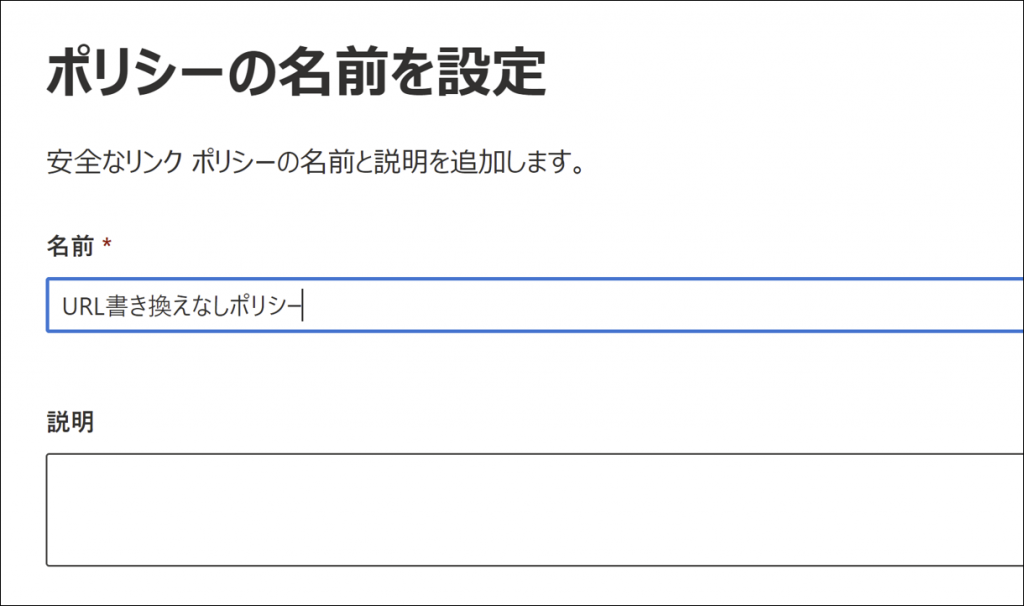
5.「ユーザーとドメイン」にて、このポリシーを適用する対象を指定します。検証の場合は検証用のGrを作っていただき、それを割り当ててください。全体に適用する場合は、使用しているドメイン全てを指定することをお勧めします。
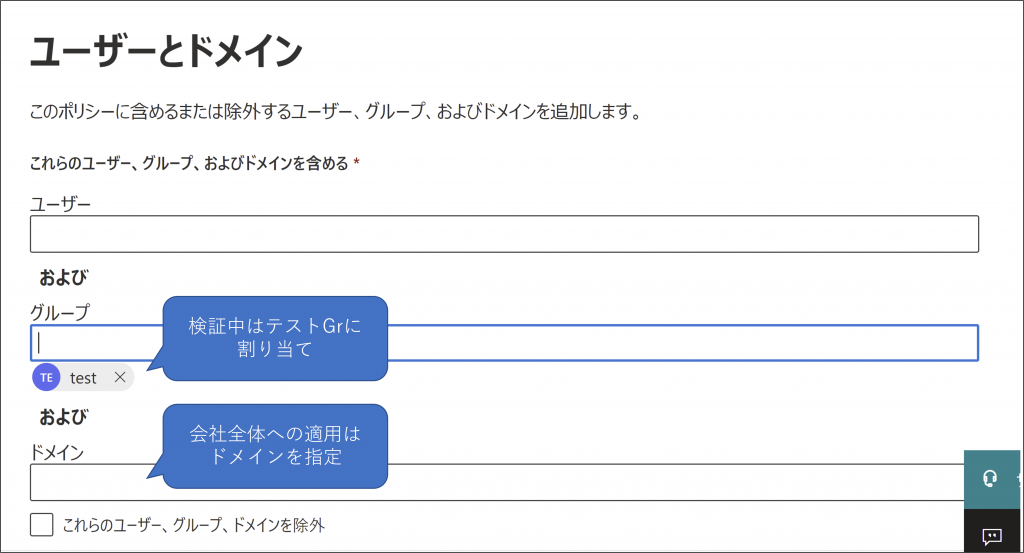
6.「URL とクリックに対する保護の設定」にて以下の通り設定します。(一部お勧めを含みます)
※「URLを書き換えずに、安全なリンク API を介したチェックのみを行います。」が肝の設定となるので、必ずチェックを付けてください。その他は任意で大丈夫です。
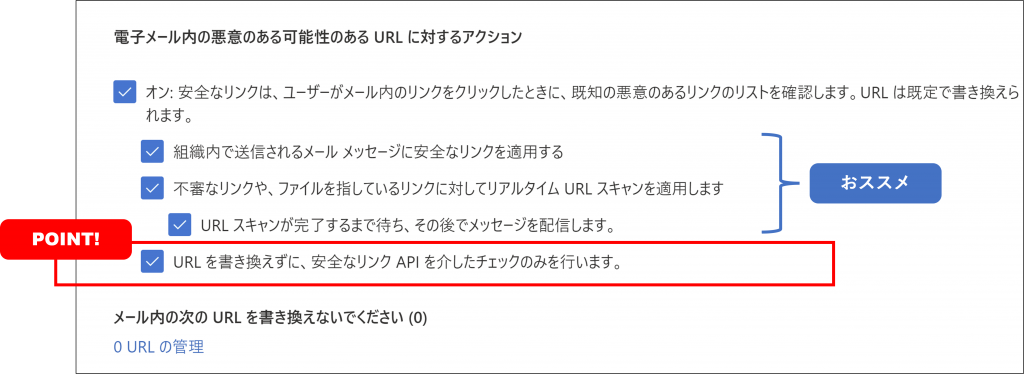
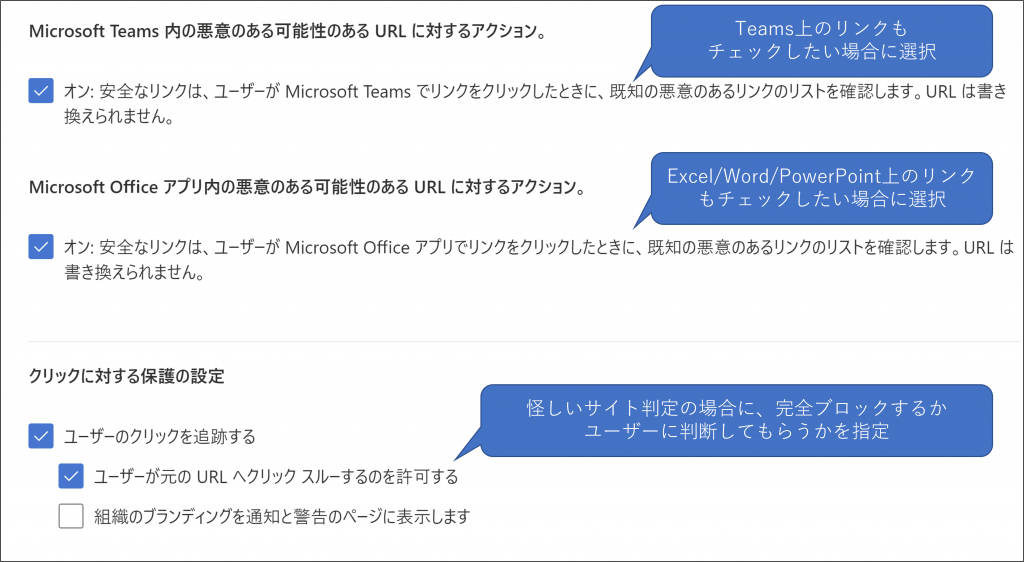
7.以降、既定設定のままポリシーを保存します。
注意点!
URLを書き換えずにチェックをする場合、以下の条件が必須となります。
・メールはHTML形式であることが前提です。TXT形式ではチェックができません。
・Outlook 16.0.12513 以降 でチェック可能です。古いバージョンやOutlook以外のメーラーではチェックできません。
